Word 문서로 자주 작업해야하며 여러 Word 문서를 하나의 주 문서로 병합하려고 할 때 혼동 될 수 있습니다. 내용량이 많지 않은 경우 직접 복사하여 붙여 넣을 수 있습니다. 그러나 많은 수의 문서 또는 복잡한 형식을 처리하는 경우. 우리는 무엇을해야합니까?
이때 문서 병합을위한 더 나은 플랫폼이나 프로그램을 선택해야합니다. 인터넷 찾은 일부 소프트웨어 또는 플랫폼은 문서를 병합 할 때 원본 문서 형식을 변경하고 고품질 문서를 병합 할 수 없습니다. 이제 단계별로 Word 문서를 동시에 하나로 병합하는 방법에 대한 몇 가지 방법을 알려 드리겠습니다. 온라인뿐만 아니라 오프라인 도구도 추천합니다.
1. Microsoft Word와 오프라인으로 Word 문서 병합
Microsoft Word 는 전 세계적으로 인기있는 프로그램입니다. 이 소프트웨어를 사용하면 쉽게 작성하고 편집 할 수 있습니다. 맞춤법, 문법 및 문체 작성 제안에도 도움이 될 수 있습니다. 손끝의 도구를 사용하여 펜과 종이에서 디지털 잉크로 쉽게 전환하고 직관적으로 편집 할 수 있습니다.
많은 사람들이 Microsoft Word에 "문서 병합"기능이 내장되어 있다는 사실을 모릅니다. 여러 문서를 하나의 문서로 병합하고 원래 형식을 유지하는 데 도움이 될 수 있습니다. 이제 단계별로 Word 문서를 병합하는 방법을 알려 드리겠습니다.
1 단계. Microsoft Word 소프트웨어를 엽니 다.
2 단계. Microsoft Word 인터페이스의 왼쪽 상단 모서리 근처에있는 "삽입"탭을 선택합니다.
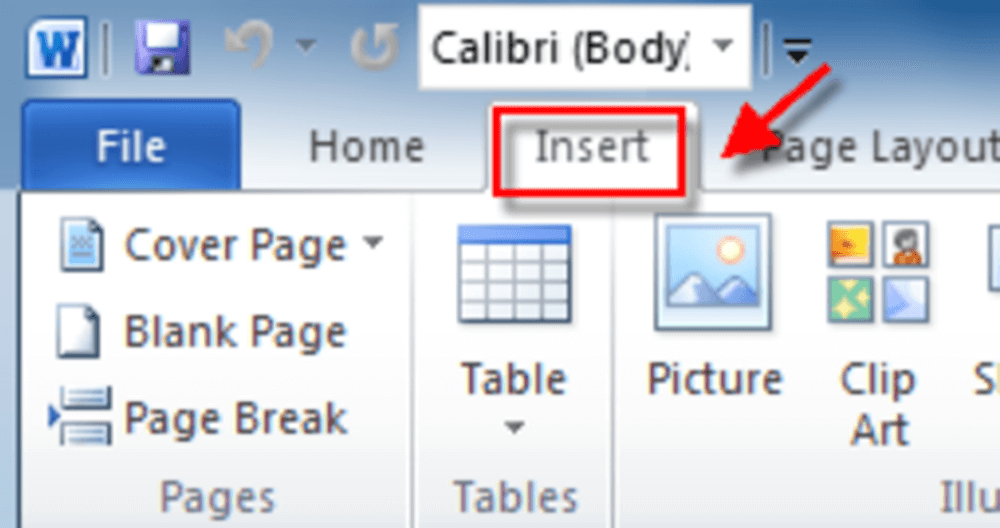
Step 3. Microsoft Word의 메인 툴바에있는 "Object"버튼의 드롭 다운 아이콘을 클릭 한 다음 "Text from File…"버튼을 클릭합니다.
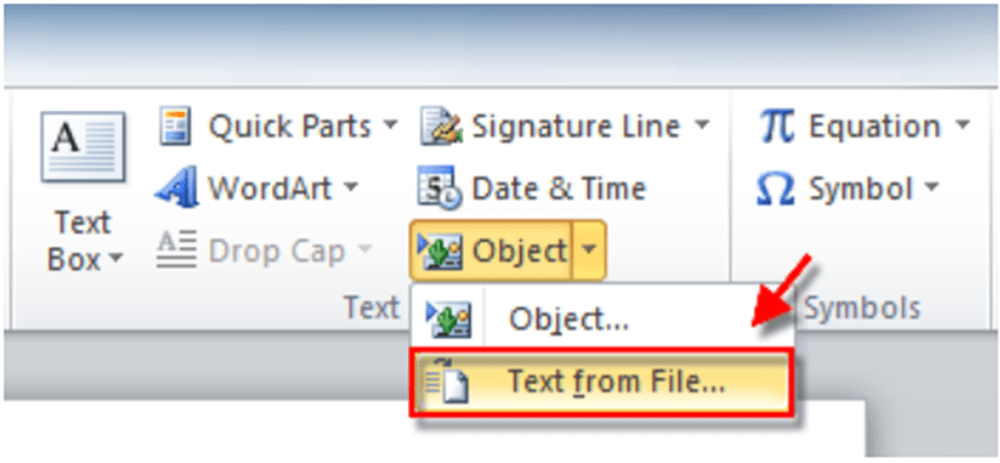
4 단계. 그 후 현재 문서에 병합 할 파일을 선택할 수 있습니다. 둘 이상의 문서를 선택하려면 "Ctrl"탭을 길게 누릅니다. 완료되면 "삽입"버튼을 클릭합니다.
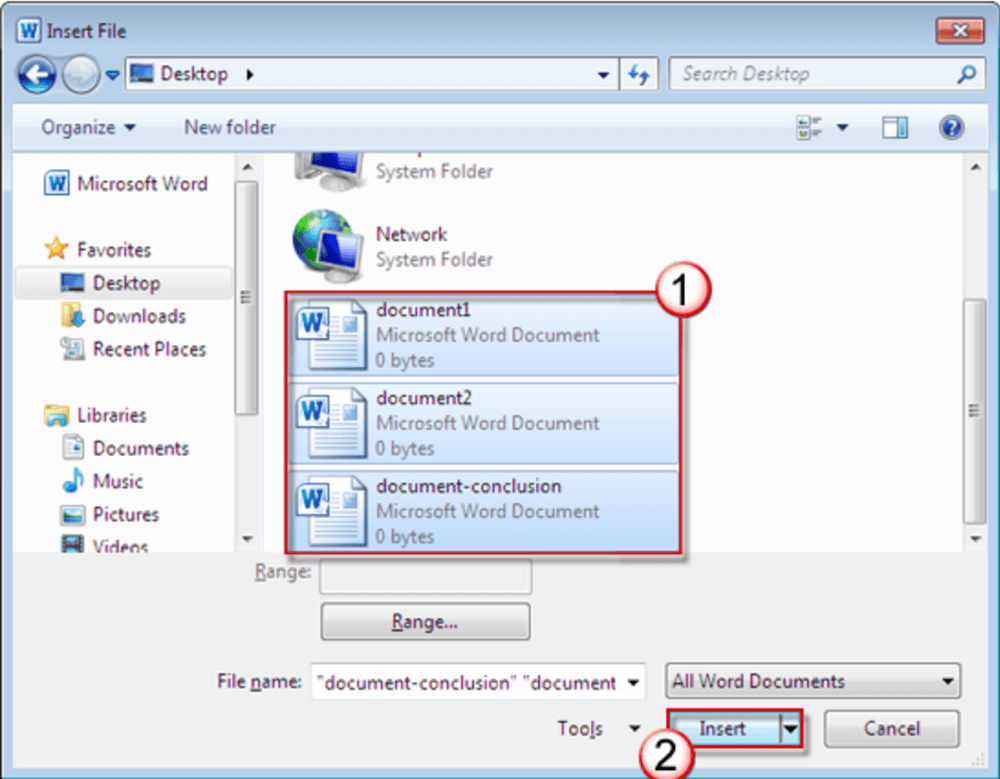
단계 5. 그런 다음 "파일"> "다른 이름으로 저장"버튼을 클릭하여 새 Word 문서를 가져올 수 있습니다.
1. Microsoft Word와 오프라인으로 Word 문서 병합
DocSoSo 는 무료 온라인 문서 변환기입니다. 소프트웨어와 플러그인을 설치할 필요가 없습니다. PDF를 쉽게 변환하고 운영 할 수 있습니다. 모든 도구는 완전히 무료입니다. 사람들이 문서를 더 현명하게 사용하도록 도와줍니다. DocSoSo는 이미지 변환기, Word 분할 및 병합, Excel To Word, Word To Image, Excel To Image, 워터 마킹 Word 등과 같은 편리하고 유용한 응용 프로그램을 제공합니다.
1 단계. DocSoSo 웹 사이트로 이동합니다. 작업을 시작하려면 "단어 변환"> "단어 병합"을 클릭하십시오.
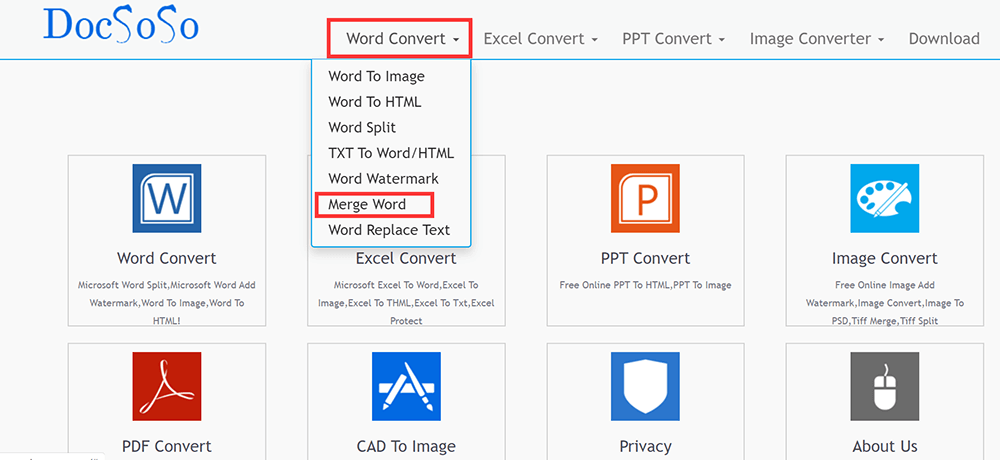
2 단계. "파일 선택"을 클릭하여 병합 할 Word 문서를 선택합니다. 한 번에 여러 파일을 선택할 수 있습니다. 완료되면 "단어 병합"버튼을 클릭합니다.

3 단계. "파일 다운로드"를 클릭하여 병합 된 파일을 다운로드하거나 "파일 열기"를 클릭하여 파일을 직접 엽니 다.
3. Aspose와 Word 문서 결합
Aspose 는 Microsoft Word 및 OpenOffice Documents를위한 무료 온라인 플랫폼입니다. 이 도구를 사용하면 문서를 변환,보기, 편집, 워터 마크, 비교, 서명, 병합 또는 분할 할 수 있습니다. 이 온라인 플랫폼에서는 메타 데이터보기, 텍스트, 이미지 추출, 콘텐츠 검색 및 즐겨 찾는 브라우저에서 직접 주석 제거도 지원됩니다.
1 단계. 홈페이지로 이동합니다. 그런 다음 홈페이지에서 "합병"도구를 클릭하십시오.
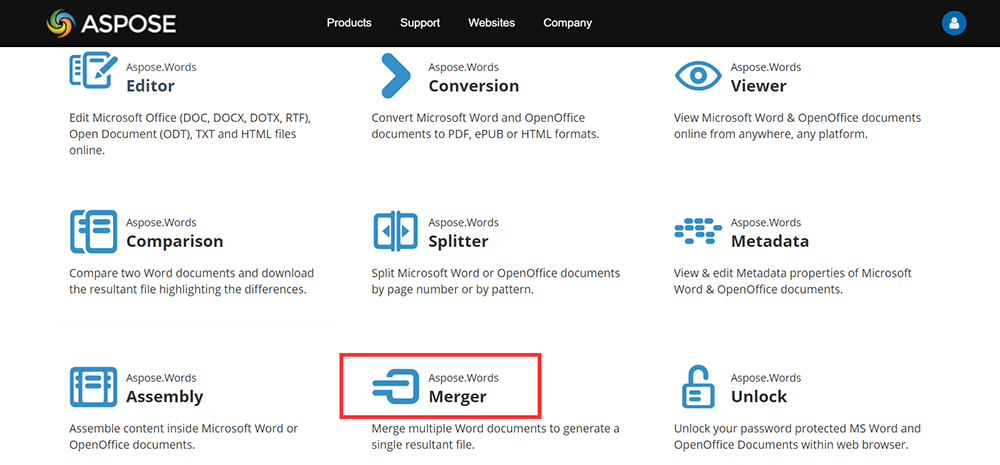
2 단계. "파일 드래그 또는 업로드"버튼을 클릭하여 Word 문서를 업로드하거나 파일을 공백으로 드래그합니다.
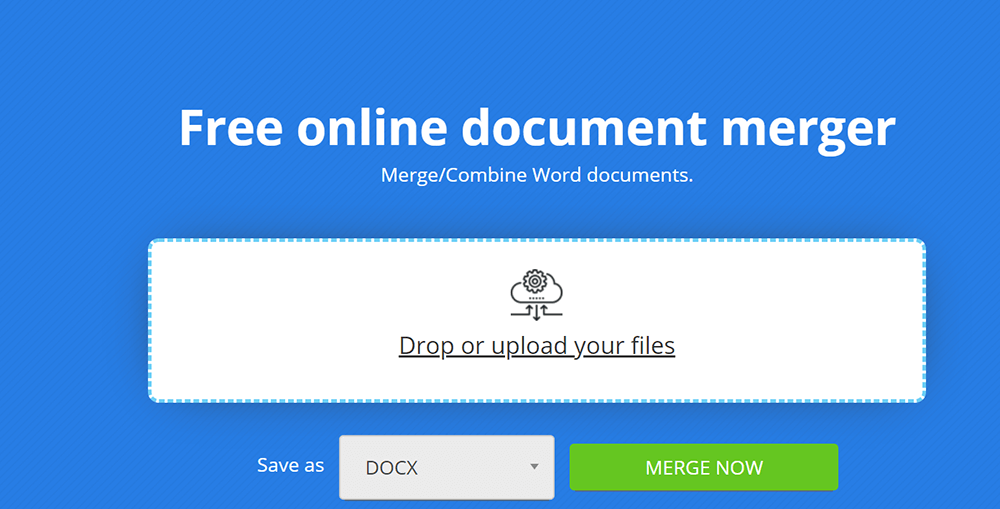
3 단계 . "MERGE NOW"버튼을 클릭하여 파일 병합을 시작합니다.
4 단계. 병합 된 파일을 즉시 다운로드, 확인 또는 이메일로 보낼 수 있습니다. 파일은 24 시간 후에 서버에서 삭제되고 다운로드 링크는이 기간이 지나면 작동이 중지됩니다.
4. FilesMerge를 사용하여 Word 문서를 하나로 병합
FilesMerge 는 JPG, PDF, PNG, DOC, XLS, CSV, TEXT 및 기타 형식 파일을 병합하기위한 무료 온라인 클라우드 파일 병합 프로그램입니다. Windows, Mac 또는 Linux를 사용하는 경우 브라우저 만 있으면 컴퓨터에서 인터넷 액세스 할 수 있으며 이러한 서비스를 사용할 수 있습니다.
1 단계. FilesMerge 홈페이지에 액세스합니다. 홈페이지에서 "Merge Word"를 클릭합니다.
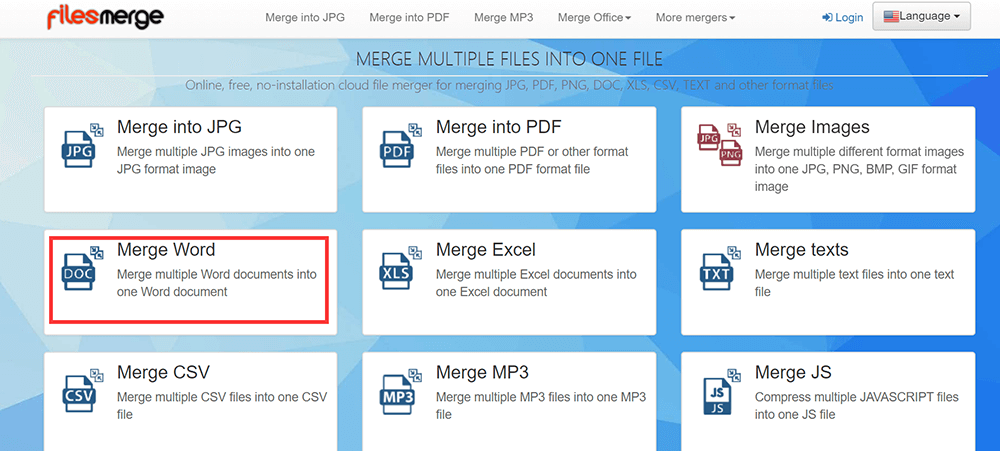
2 단계. 파일을 업로드 영역으로 끌어다 놓거나 "로컬 파일 선택"버튼을 클릭하여 파일을 업로드합니다. URL 링크를 붙여 넣어 파일을 업로드 할 수도 있습니다.
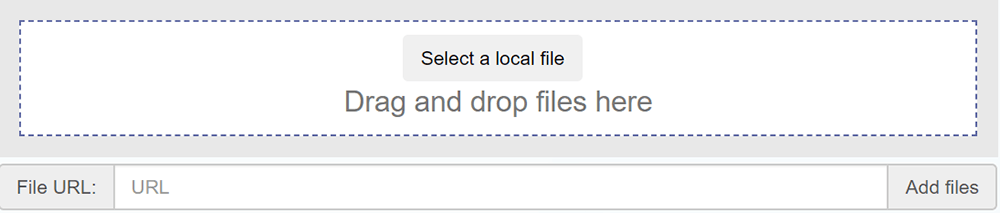
Step 3. "Up"또는 "Down"버튼을 클릭하여 업로드 된 파일을 정렬 할 수 있습니다. 완료되면 "병합"버튼을 클릭하여 파일을 병합합니다.
4 단계. 병합 된 파일을 다운로드하거나 직접 봅니다.
5. Okdo Word Merger로 Word 문서를 하나로 병합
Okdo Word Merger는 여러 DOC, DOCX, DOCM 및 RTF 문서를 더 큰 파일로 빠르고 쉽게 병합 할 수있는 간단한 응용 프로그램입니다. 시스템에 Microsoft Word를 설치해야하며 한 번의 작업으로 여러 유형의 문서를 처리 할 수 있습니다.
1 단계. 먼저 컴퓨터에 다운로드해야합니다.
2 단계. 애플리케이션을 엽니 다. 병합 할 파일을 업로드하려면 "파일 추가"를 클릭하십시오.
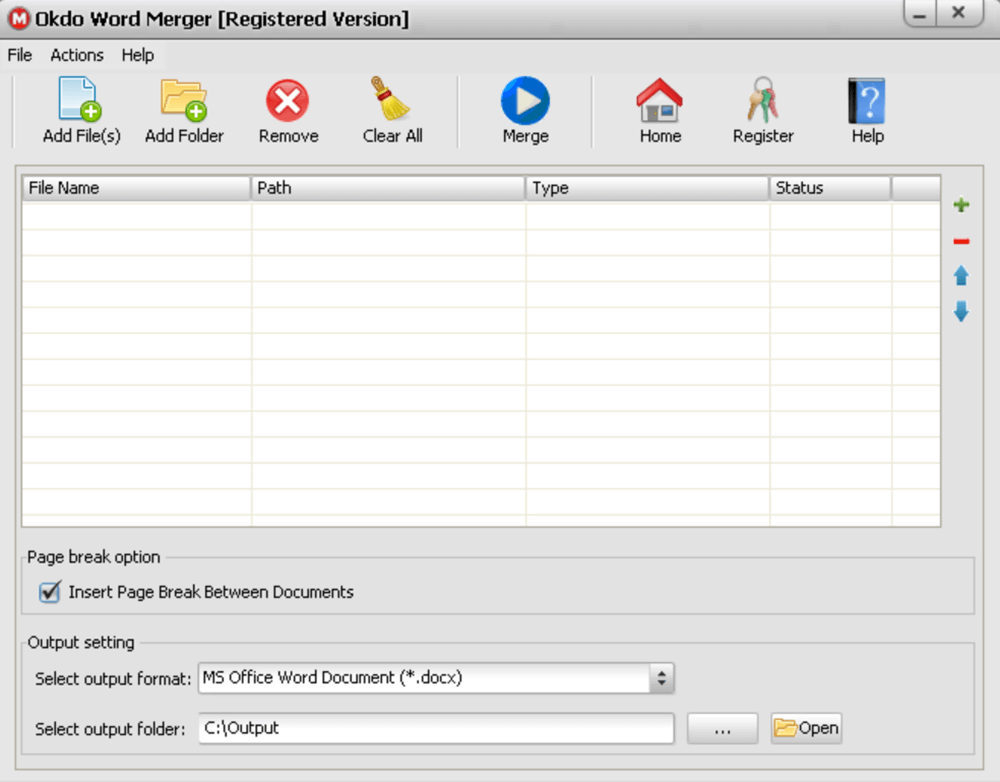
3 단계. 완료되면 "병합"버튼을 클릭합니다. 그런 다음 새로운 병합 된 Word 문서를 얻을 수 있습니다.
결론
여기에는 Word 문서를 하나로 통합하는 데 도움이되는 5 개의 Word 문서 병합이 나열되어 있습니다. Okdo Word Merger와 Microsoft Word는 데스크톱 응용 프로그램이므로 사용하려면 먼저 다운로드하여 설치해야합니다. 나머지 3 개는 온라인 소프트웨어입니다. 필요에 따라 하나를 선택할 수 있습니다. 더 좋은 아이디어가 있으시면 저희에게 연락하십시오 .
이 글이 도움 되었나요? 의견을 보내 주셔서 감사합니다!
예 또는 아니































